


Nummerieren von Überschriften in Word
Je umfangreicher Ihr Dokument ist, desto mehr Notwendigkeit besteht, es zu strukturieren. Das machen Sie mit Word-Bordmitteln durch Überschriften. Idealerweise nummerieren Sie diese nicht selbst, sondern lassen das von Word selbst erledigen. Dazu müssen Sie auch in...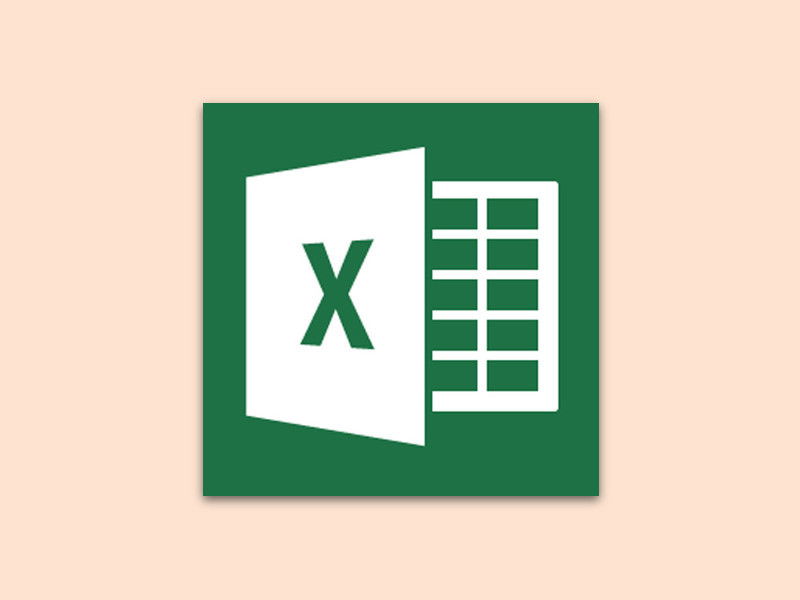
Datum in Excel nicht automatisch erkennen
Excel ist intelligent – und versucht automatisch, zu erkennen, welche Daten man in eine Tabelle eingegeben hat. Geld und Daten beispielsweise werden ohne Zutun als solche formatiert. Manchmal stimmt die Erkennung allerdings gar nicht.
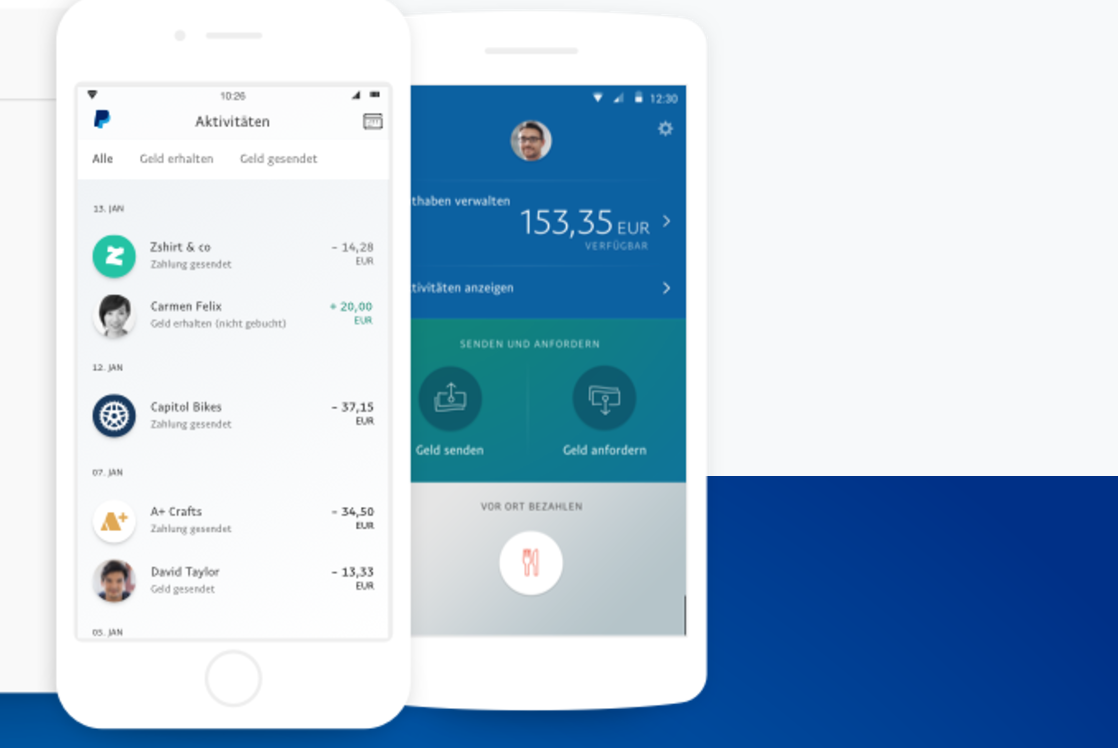
Mit PayPal im App Store und bei iTunes bezahlen
Apple erweitert die Palette der Zahlungsmöglichkeiten: Ab sofort können auch deutsche Nutzer ihre Apps sowie Musik und Filme nicht mehr nur mit Kreditkarte, sondern auch mit PayPal bezahlen. PayPal ist bei vielen als Zahlungsmittel sehr beliebt, deshalb wird diese...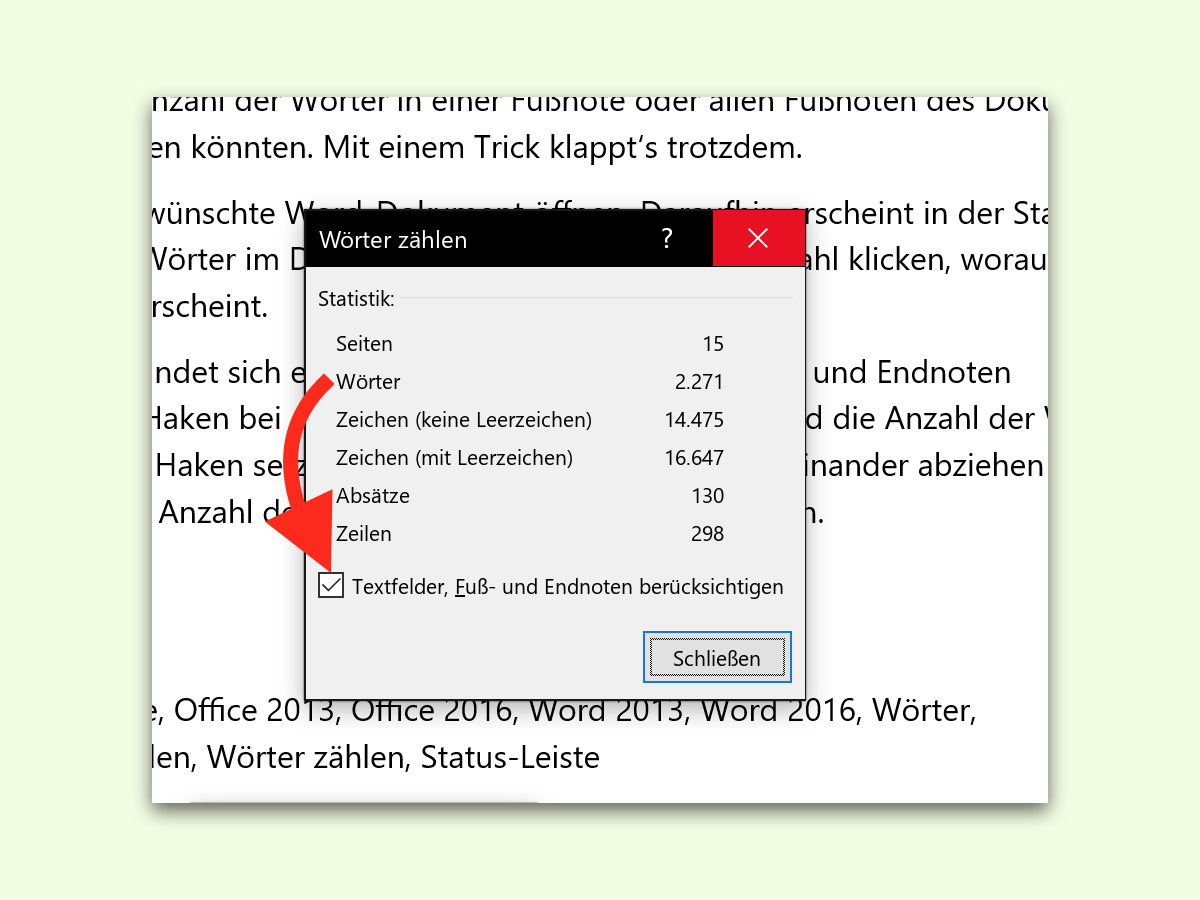
Word: Anzahl der Wörter in Fußnoten zählen
Bei verschiedenen Gelegenheiten, unter anderem in wissenschaftlichen Arbeiten, muss man wissen, wie viele Wörter in Fußnoten verwendet wurden. Allerdings gibt es dort keinen Eintrag, mit dem die Anzahl der Wörter in einer Fußnote oder allen Fußnoten des Dokuments direkt gemessen werden könnten. Mit einem Trick klappt‘s trotzdem.
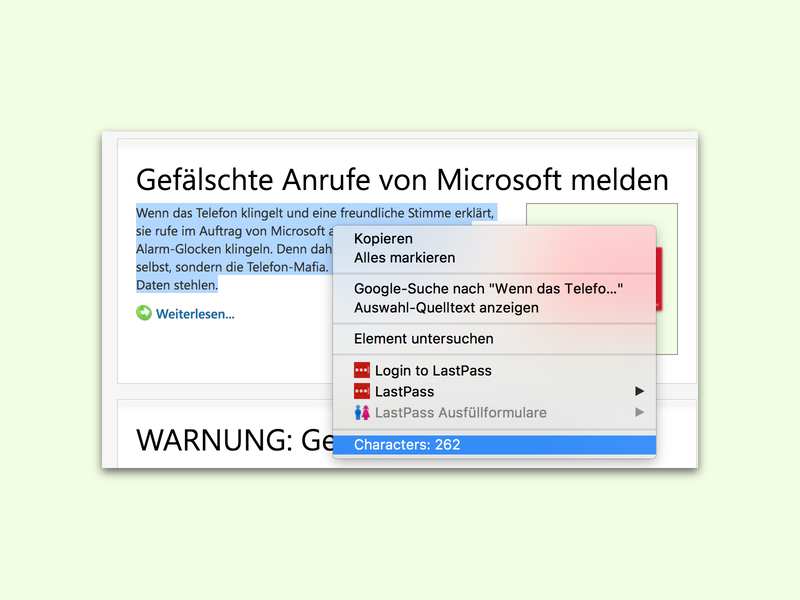
Firefox: Zeichen auf einer Webseite zählen
Die praktischsten Tools sind oft die einfachsten. Wenn es etwa darum geht, herauszufinden, wie viele Zeichen in einem Text auf einer Webseite enthalten sind, funktioniert dies besonders gut mit einem Firefox-Add-On. Es hört passenderweise auf den Namen Characters Counter.
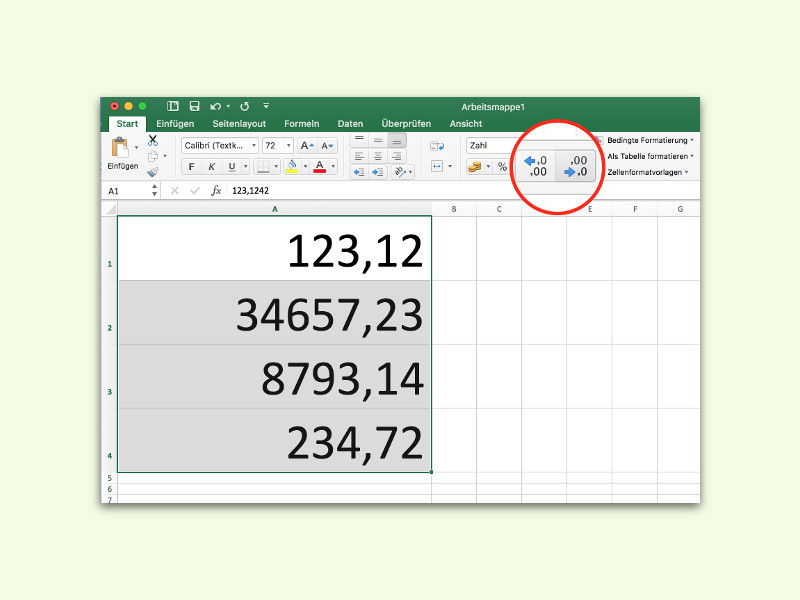
Alle Zahlen in einer Excel-Spalte oder Zeile runden
Nicht immer muss man beim Rechnen in Excel-Tabellen mit allen Nachkomma-Stellen rechnen. Normalerweise rundet Microsoft Excel Zahlen aber nicht automatisch. Die Funktion lässt sich aber auf Wunsch einschalten.

Linux/Mac: Anzahl der Dateien in einem Ordner nach Typ zählen
Über das Informations-Fenster des Finders lässt sich schnell ermitteln, wie viele Dateien in einem bestimmten Ordner liegen. Doch was, wenn man die Anzahl nach Datei-Typ aufgeschlüsselt haben will?



